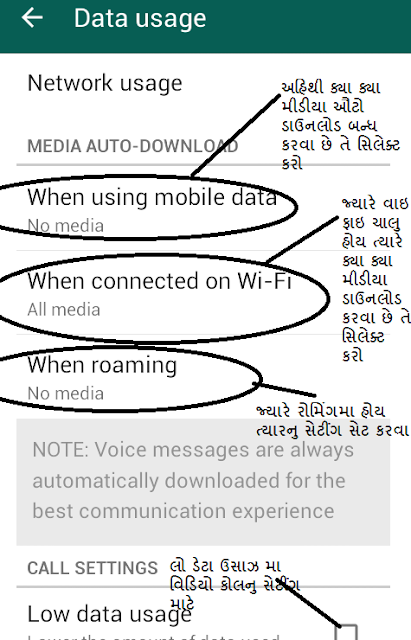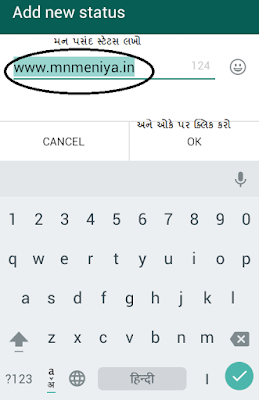નમસ્કાર
વાચક મિત્રો
આપણે જુની પોસ્ટમાં જ્ઞાન સાધના શિષ્યવૃતિ યોજનાની માહિતી જોઈ આ પોસ્ટ માટે અહિ ક્લિક કરો
આજે આપણે નિવૃત્તિ પછીના સારા જીવન માટેની હેલ્થ ટિપ્સ જોઈએ
આ એક ખુશાલ અને સ્વસ્થ નિવૃત્તિ પછીના જીવન માટેની 36 ભલામણોની યાદી છે. આ પ્રખ્યાત કંપનીના HR વિભાગ દ્વારા વિતરણ કરાયું છે.
1. એકલા પ્રવાસ ન કરવો.
2. જીવનસાથી સાથે પ્રવાસ કરવો.
3. પીક કલાકોમાં બહાર ન જવું.
4. વધુ વ્યાયામ કે ચાલવું ટાળવું.
5. વધુ વાંચન, મોબાઇલનો ઉપયોગ અથવા ટીવી જોવું ટાળવું.
6. દવાઓ વધુ ન લેવાં.
7. સમયસર ડૉક્ટર પાસે જવું અને દવાઓ નિયમિત લેવી.
8. નિવૃત્તિ પછીની પ્રોપર્ટી ડીલિંગ ટાળવી.
9. હંમેશા તમારું ID અને મહત્વના ફોન નંબર સાથે રાખો.
10. ભૂતકાળ ભૂલી જાવ અને ભવિષ્ય વિશે વધારે ચિંતા ન કરવી.
11. તમારા શરીરને અનુરૂપ ખાવાનું ખાઓ અને ધીમે ધીમે ચવો.
12. બાથરૂમ અને ટોયલેટમાં સાવચેત રહો.
13. ધુમ્રપાન અને દારૂ પાન ટાળવું, તે નુકસાનકારક છે.
14. તમારી સિદ્ધિઓ અંગે ઘમંડ ન કરવું.
15. નિવૃત્તિ પછી થોડા વર્ષો માટે મુસાફરી કરવી, પછી ભીડવાળા સ્થળોથી દૂર રહેવું.
16. તમારી સંપત્તિ અને મિલકત અંગે બીજાઓ સાથે ચર્ચા ન કરવી.
17. તમારી ક્ષમતા અને સ્વાસ્થ્ય મુજબ વ્યાયામ કરવો.
18. ઊંચા બ્લડપ્રેશર અથવા હૃદયની સમસ્યાઓ હોય તો શીર્ષાસન અને કપાલભાતિ ટાળવું.
19. હંમેશા સકારાત્મક રહેવું અને વધુ લાગણીઓ ટાળવી.
20. ખાવાના તરત પછી સૂવું નહીં.
21. બીજાઓને પૈસા ઉધાર ન આપવું.
22. નવી પેઢીને અનિચ્છિત સલાહ ન આપવી.
23. બીજાના સમયનો આદર રાખવો.
24. વધુ કમાવાની કોશિશ ન કરવી જો જરૂરી ન હોય તો.
25. રાત્રે સારી ઊંઘ માટે દિવસ દરમિયાન ઊંઘવાનું ટાળવું.
26. તમારું પોતાનું સ્થાન રાખો અને બીજાની ગોપનીયતાનો આદર રાખો.
27. વસીયત બનાવો અને જીવનસાથી સાથે ચર્ચા કરો.
28. નિવૃત્તિ પછીની બચત નવી પેઢીને ન આપવી.
29. વરિષ્ઠ નાગરિકોના જૂથમાં જોડાઓ, પણ વિવાદ ટાળવો.
30. જો ઊંઘ ન આવે તો બીજાને તકલીફ ન દો.
31. ઝાડ પરથી ફૂલો ન તોડો.
32. રાજકીય ચર્ચા ન કરવી, અથવા વિપરીત મતો સ્વીકારવા માટે તૈયાર રહો.
33. તમારી તંદુરસ્તી અંગે સતત ફરિયાદ ન કરવી.
34. જીવનસાથી સાથે ઝઘડા ન કરવું, તે તમારો મુખ્ય આધાર છે.
35. આધ્યાત્મિક કાર્યક્રમોમાં હાજરી આપો, પરંતુ અંધ અનુયાયી ન બનવું.
36. હંમેશા સ્મિત સાથે તણાવમુક્ત જીવન જીવો.
આ પોસ્ટ, જે નેશનલ સિનિયર સિટિઝન્સ વેલફેર એસોસિએશન ઓફ ઇન્ડિયા દ્વારા વહેંચવામાં આવી છે, દરેક માટે ખૂબ જ ઉપયોગી છે. કૃપા કરીને તે વાંચો, સમજો અને અનુસરો.
સંદર્ભ :whatsapp, સોશિયલ મીડિયા, sarching